win10分辨率太高字太小怎么办 win10分辨率太高字小如何恢复
时间:2021-05-24作者:xinxin
在操作纯净win10系统时,有些用户由于外接的显示器分辨率较高,因此也会选择相适应的分辨率来适应,不过在对win10电脑进行分辨率的调整之后,却发现分辨率过高导致字体偏小,那么win10分辨率太高字太小怎么办呢?下面小编就来教大家win10分辨率太高字小恢复方法。
具体方法:
1、从开始菜单里点击 设置。
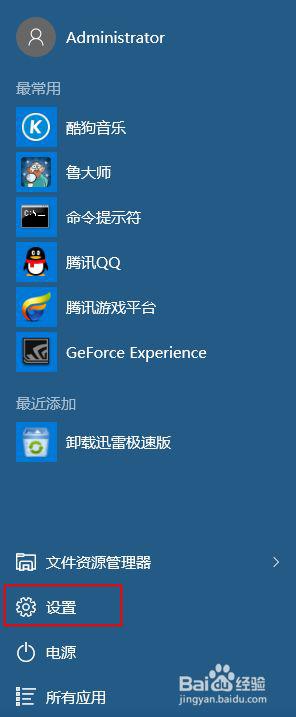
2、选择 系统。
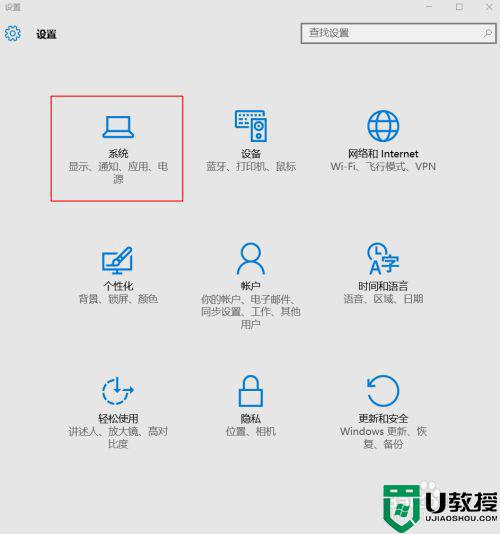
3、将缩放比例调整为100%,然后注销,再次进入该界面,点击 高级显示设置。
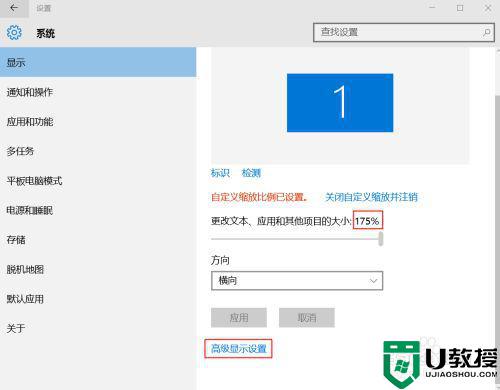
4、点击 文本和其他项目大小调整的高级选项。
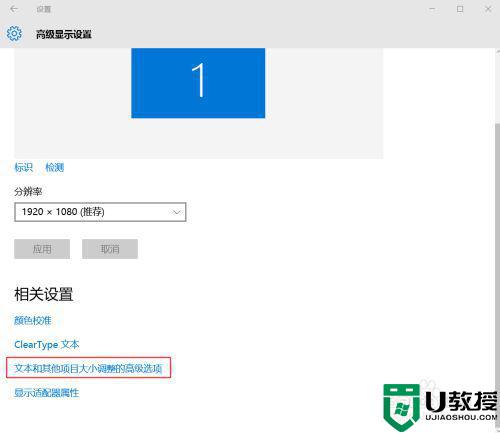
5、点击 设置自定义缩放级别。
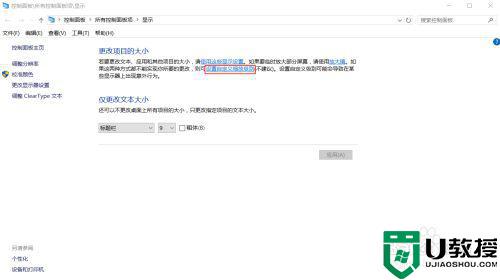
6、调整缩放为 125%(或者更高),确定,应用,再次注销后,即可看到效果。
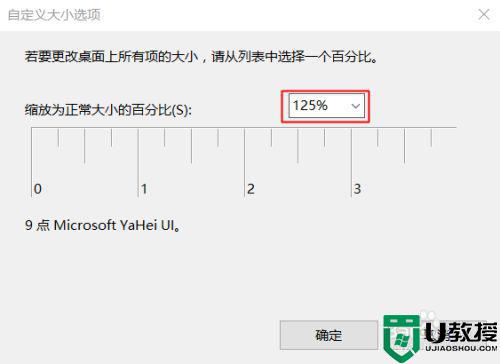
关于win10分辨率太高字小恢复方法就和大家简单介绍到这里了,有遇到这种情况的用户可以按照小编的方法来进行解决,希望能够帮助到大家。

